Функция IF с Wildcards
В этой статье мы узнаем, как использовать подстановочные знаки с функцией ЕСЛИ в Excel.
link: / tips-if-condition-in-excel [IF function] — это функция логического теста Excel. Функция ЕСЛИ проверяет оператор и возвращает значения на основе результата.
Синтаксис:
=IF(logic_test, value_if_true, value_if_false)
Мы будем использовать следующие подстановочные знаки в логическом тесте. В Excel есть три подстановочных символа. Знак вопроса (?): Этот подстановочный знак используется для поиска любого отдельного символа.
-
Asterisk (): * Этот подстановочный знак используется для поиска любого количества символов, предшествующих или следующих за любым символом.
-
Тильда (~): этот подстановочный знак представляет собой escape-символ, используемый перед вопросительным знаком (?) Или звездочкой (*).
Не все функции могут выполнять подстановочные знаки с функциями Excel.
Вот список функций, которые принимают подстановочные знаки.
AVERAGEIF, AVERAGEIFS COUNTIF, COUNTIFS SUMIF, SUMIFS VLOOKUP, HLOOKUP MATCH SEARCH Давайте разберемся с этой функцией на примере.
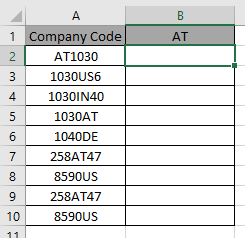
Здесь у нас есть балансовая единица с одной стороны. И нам нужно найти поля, где фраза AT присутствует в любом месте кода.
Функция ЕСЛИ не поддерживает подстановочные знаки, поэтому мы будем использовать link: / text-excel-search-function [SEARCH function]. Функция ПОИСК возвращает число, если фраза присутствует в тексте.
Используйте формулу:
=IF(ISNUMBER(SEARCH("AT",A2)), "AT", "")
Функция ПОИСК принимает подстановочный знак (*) и находит фразу «AT» в пределах A2. Он возвращает число, если ПОИСК находит фразу.
link: / logic-formulas-the-isnumber-function-in-excel [ISNUMBER function] находит число и возвращает ИСТИНА.
Функция ЕСЛИ logic_test возвращает TRUE и FALSE и возвращает «AT», если True, или «» (пустая строка), если False.
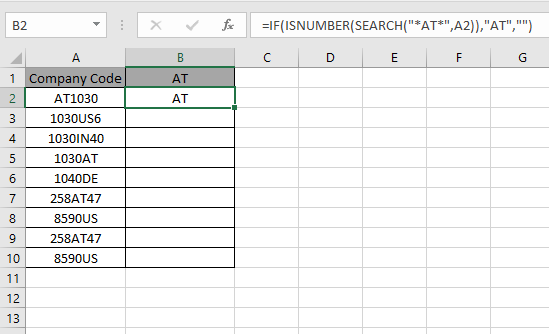
Как видите, формула ловит AT в ячейке A2 и возвращает фразу. Это показывает, что ячейка A2 имеет фазу «AT» в тексте.
Теперь используйте формулу в других ячейках, чтобы получить все поля, содержащие фразу «AT».
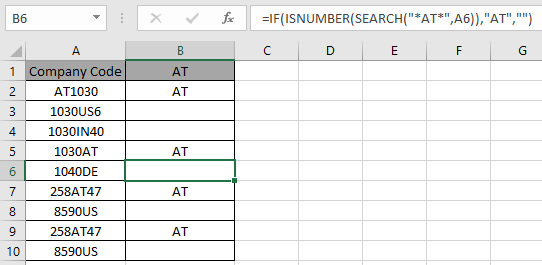
Как видите, мы использовали подстановочные знаки с функцией ЕСЛИ для получения результата.
Надеюсь, вы поняли, как использовать в Excel. Дополнительные статьи о функции ссылок на ячейки Excel можно найти здесь. Пожалуйста, не стесняйтесь формулировать свой запрос или отзыв по указанной выше статье.
Статьи по теме:
link: / tips-excel-wildcards [Как использовать подстановочные знаки в Excel] link: / logic-formulas-if-not-this-or-that-in-microsoft-excel [ЕСЛИ не то или иное в Microsoft Excel] ссылка: / логические-формулы-если-с-или-функцией-в-Excel [ЕСЛИ с функцией ИЛИ в Excel]
Популярные статьи:
link: / формулы-и-функции-введение-функции-vlookup [Как использовать функцию ВПР в Excel]
link: / tips-countif-in-microsoft-excel [Как использовать функцию СЧЁТЕСЛИ в Excel 2016]
link: / excel-formula-and-function-excel-sumif-function [Как использовать функцию СУММЕСЛИ в Excel]